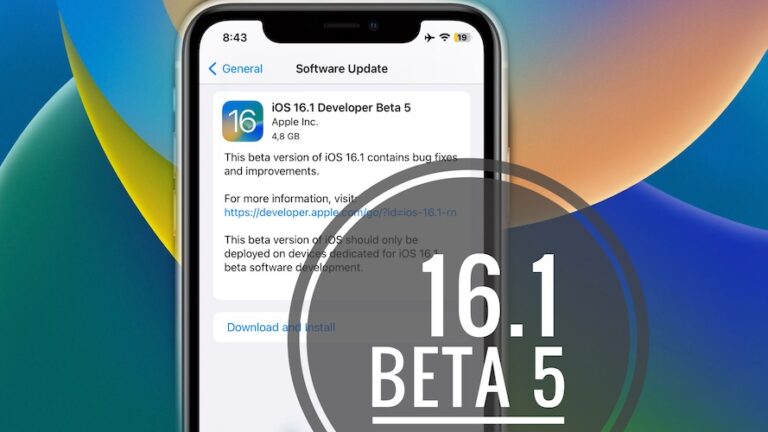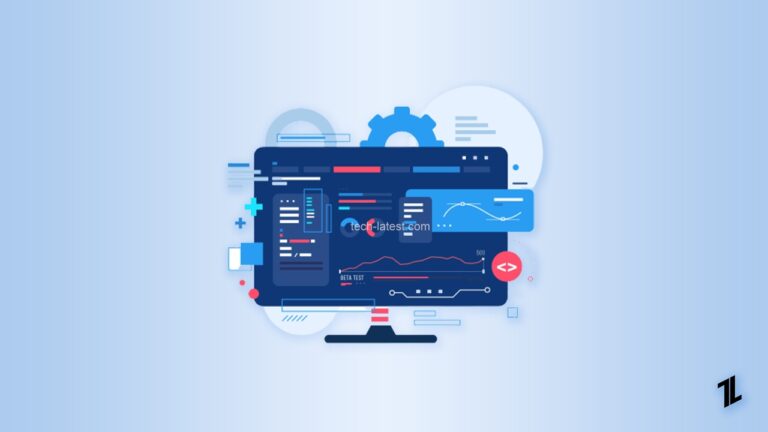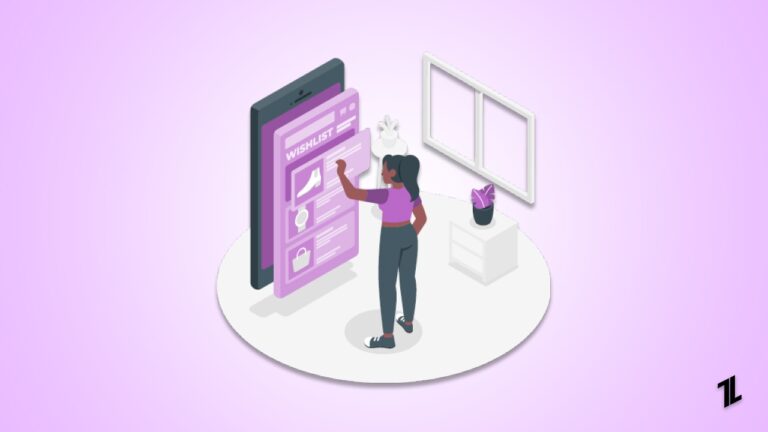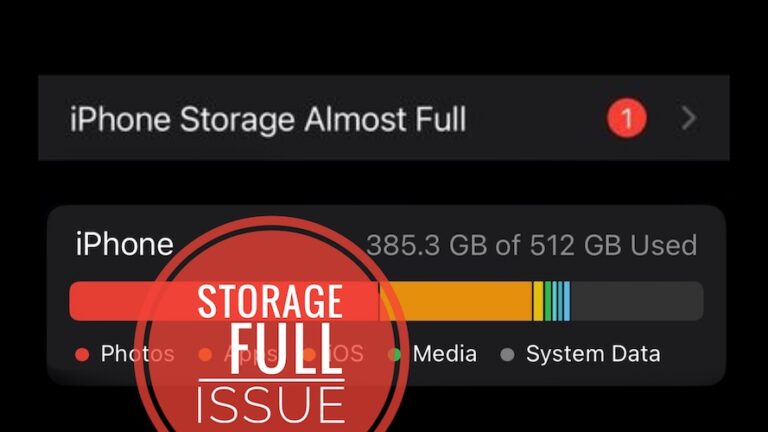Как исправить ошибку Hulu RUNUNK13?
Столкнулись с «Error Rununk13» на Hulu? Это разочаровывающее уведомление прерывает удовольствие от просмотра, когда вы хотите только насладиться фильмом или любимым сериалом.
Хоть это и раздражает, но ошибка поправима. «Rununk13» указывает на проблему с доступом Hulu к видеоконтенту через ваше интернет-соединение. В этой статье рассматриваются действия по устранению неполадок, позволяющие восстановить плавную потоковую передачу.
Добраться до первопричины несложно. Мы сосредоточимся на скорости вашей сети и подключении как на потенциальных виновниках.
Простые сбросы настроек маршрутизатора, проверки устройств и тесты скорости Интернета могут помочь решить проблему. Выполните быстрое устранение неполадок, и вскоре вы снова сможете транслировать свои любимые шоу Hulu без Rununk13.
Каковы причины ошибки кода Hulu Rununk13?
Прежде чем мы получим идеи решения этой ошибки, вот некоторые причины этой ошибки Hulu Rununk13, о которых вы должны знать.
1. Проблемы с сетевым подключением:
Если многие люди пользуются Интернетом или у вашего провайдера возникли проблемы, вы можете увидеть ошибку RUNUNK13. Сообщите своей интернет-компании, если это произойдет.
2. Поврежденные файлы кэша в приложении Hulu:
Иногда файлы кэша в Hulu могут выйти из строя и вызвать ошибку RUNUNK13. Чтобы это исправить, попробуйте устранить неполадки и устранить любые проблемы с файлами Hulu.
3. Веб-браузер или приложение устарели:
Если ваш веб-браузер или приложение Hulu устарели, это может вызвать ошибку RUNUNK13. Исправьте это, обновив веб-браузер или приложение Hulu до последней версии. Таким образом, знание этих вещей может помочь вам выяснить и исправить ошибку RUNUNK13 на Hulu.
Как исправить ошибку Hulu Rununk13?
Некоторые из лучших методов, которые мы собрали для решения этого раздражающего сообщения, заключаются в следующем.
1. Перезагрузите устройство:
Надежный метод решения практически всех типов технических ошибок: перезагрузите устройство и подключение к Интернету. Простой перезапуск часто помогает и помогает многим пользователям устранить ошибку RUNUNK13 на Hulu. Попробуйте, прежде чем переходить к другим решениям.
2. Проверьте подключение к Интернету:
Проблемы с потоковой передачей Hulu часто возникают из-за нестабильного или медленного подключения к Интернету. Перезапуск маршрутизатора Wi-Fi или обращение к интернет-провайдеру может помочь.
Для устранения неполадок используйте тест скорости Google на устройстве под управлением Hulu. Убедитесь, что вы находитесь рядом с маршрутизатором на телефоне, ноутбуке или настольном компьютере. Для потоковых устройств/телевизоров проверьте скорость на другом устройстве поблизости.
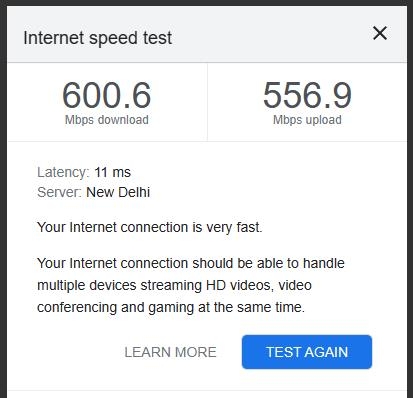
Стремитесь к скорости 5 Мбит/с (HD) или 15 Мбит/с (4K) для плавной потоковой передачи. Если ваша скорость упадет ниже этого значения, это, вероятно, приведет к проблемам с буферизацией и воспроизведением. Возможно, потребуется обновить ваш интернет-план.
3. Перезапустите приложение Hulu:
Перезапуск решит вашу проблему; однако на этот раз речь идет о приложении, которое вы используете! Если ошибка RUNUNK13 продолжает появляться на определенном устройстве, закройте приложение и откройте его снова. Это поможет избавиться от любых испорченных данных, вызывающих проблемы с приложением.
Если вы используете свой телефон или планшет, выберите приложение, затем нажмите и удерживайте или нажмите и удерживайте, пока не появятся дополнительные параметры, и оттуда вы сможете принудительно закрыть приложение.
4. Обновите страницу с сериалом, который хотите посмотреть:
Если ваш Интернет работает хорошо, а проблема не устранена, попробуйте загрузить контент еще раз. Это может быть лучшим вариантом избавиться от ошибки кода.
Если вы используете веб-браузер, обновите веб-страницу и еще раз щелкните ссылку. Для проигрывателей потокового мультимедиа отойдите от страницы контента и вернитесь к ней.
Иногда проблема раздражает и может быть решена, если вы обновите контент.
5. Очистите кеш и файлы cookie:
Если вы используете Hulu в веб-браузере, выполните следующие действия, которые могут решить эту проблему:
Браузер:
Для пользователей веб-браузера необходимо соблюдать следующее:
- Перейдите на вкладку «История» в браузере.
- На вкладке «История» выберите «Управление историей», а затем нажмите «Очистить данные просмотра».
- Появится всплывающее окно; выберите «Все время» и убедитесь, что файлы cookie и кеш проверены.
- Нажмите «Очистить сейчас».
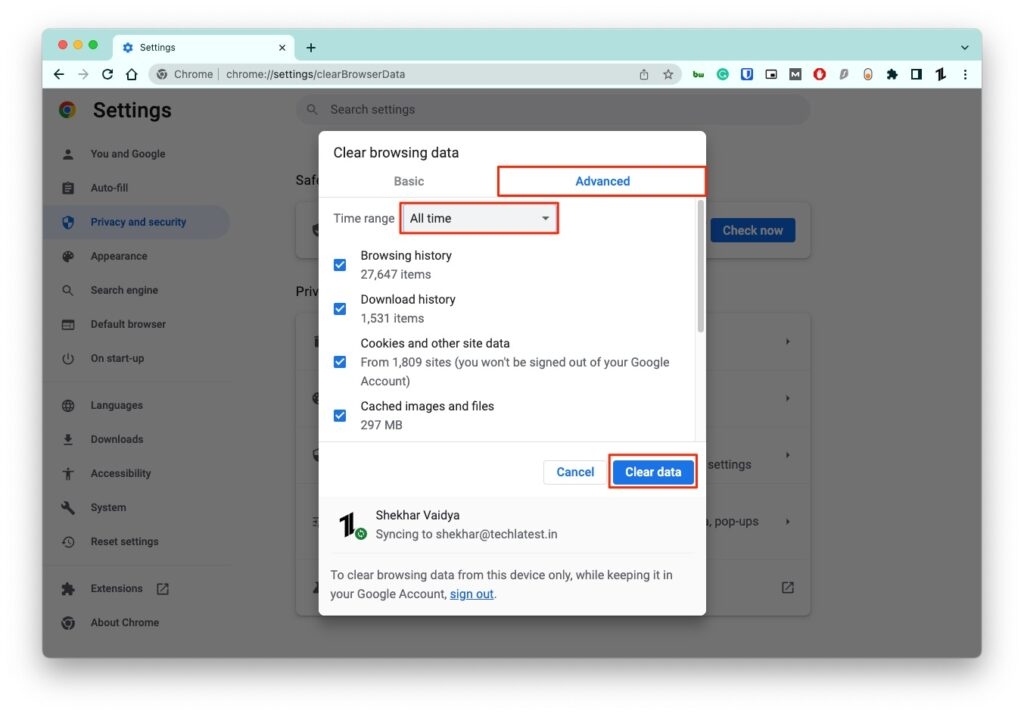
- Откройте Hulu, войдите снова, и проблема должна быть решена.
Андроид:
Для пользователей приложения Android шаги будут такими, как показано ниже:
- Откройте приложение «Настройки».
- Нажмите «Приложения».
- При необходимости выберите «Просмотреть все приложения», затем нажмите «Hulu».
- Нажмите «Хранилище и кеш».
- Нажмите «Очистить хранилище», а затем нажмите «Очистить кеш».
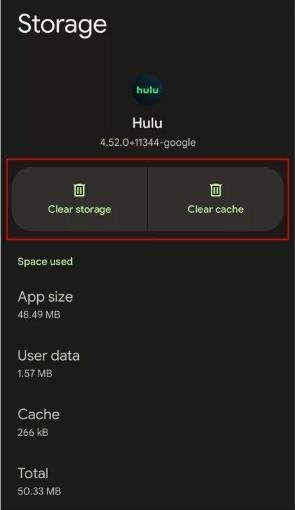
- Этот простой процесс может исправить проблемы, вызванные повреждением данных в кеше приложения.
Таким образом, очистка ненужных файлов cookie и кеша может исправить это сообщение об ошибке в приложении Hulu или браузере.
6. Сбросьте или восстановите приложение Hulu для Windows 10:
Если проблема не устранена, этот простой метод может исправить ошибку Hulu Rununk13. Следуй этим шагам:
- Перейдите в левую часть панели задач и найдите «Приложения» под панелью поиска.
- Откройте приложение Hulu, нажмите «Дополнительные параметры» и выберите «Кнопку «Восстановить».
- После ремонта откройте Hulu и проверьте, устранена ли проблема.
- Если ошибка не исчезнет, вернитесь в то же меню.
- На этот раз выберите «Кнопку сброса».
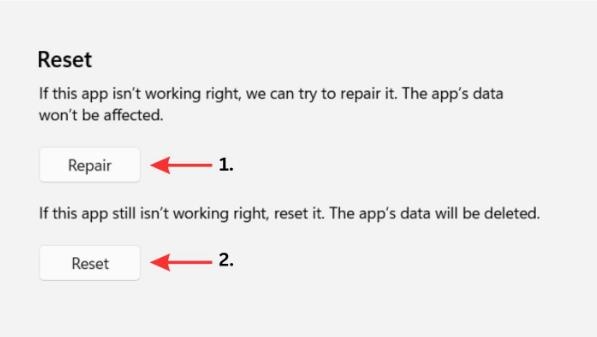
- После сброса приложения снова откройте Hulu, войдите в систему, и проблема должна быть решена.
Как правило, сообщения об ошибках Hulu могут быть связаны с проблемами в приложении или проблемами с подключением. Таким образом, вы можете отремонтировать его этим методом, и он будет работать.
7. Обязательно разрешите использование JavaScript и файлов cookie:
Для бесперебойной работы приложения Hulu используются функции JavaScript и файлов cookie вашего браузера. Убедитесь, что они включены, чтобы предотвратить появление этой проблемы с сообщением об ошибке; для этого выполните следующие действия:
(Вот процесс для браузера Chrome)
- Откройте Hulu с помощью веб-браузера Chrome.
- Нажмите «Информация о сайте» в левой части адресной строки.
- Выберите «Настройки сайта». (в случае Chrome вы можете указать это непосредственно в строке URL: chrome://settings/content/siteDetails?site=https%3A%2F%2Fwww.hulu.com)
- Для JavaScript щелкните раскрывающийся список и выберите «Разрешить».
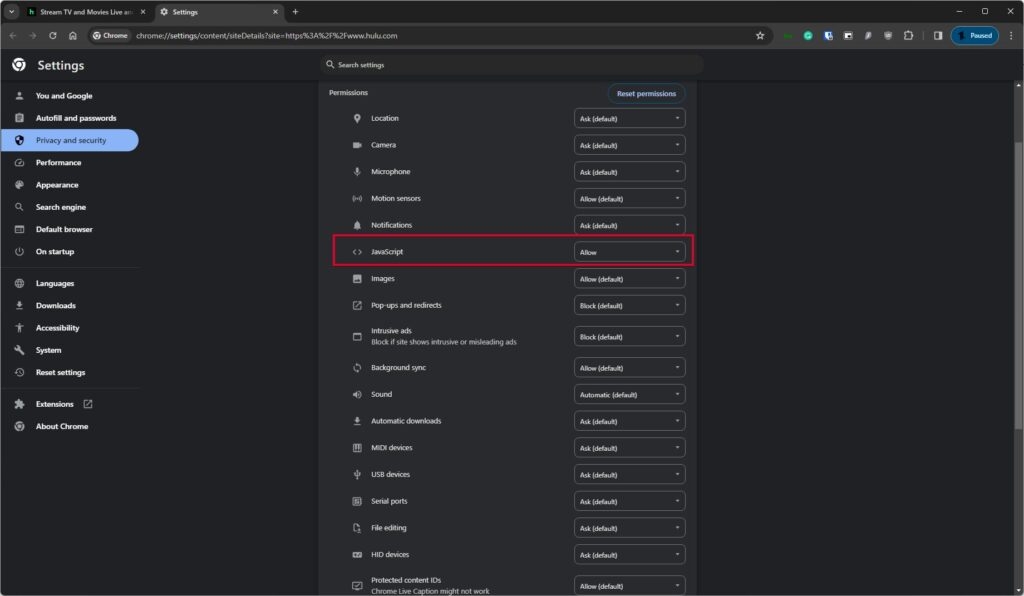
- Теперь нажмите Alt+F, выберите «Настройки» и нажмите «Конфиденциальность и безопасность» на левой боковой панели. (или введите это в адресную строку: chrome://settings/cookies)
- В разделе «Файлы cookie и другие данные сайта» установите флажок «Разрешить все файлы cookie».
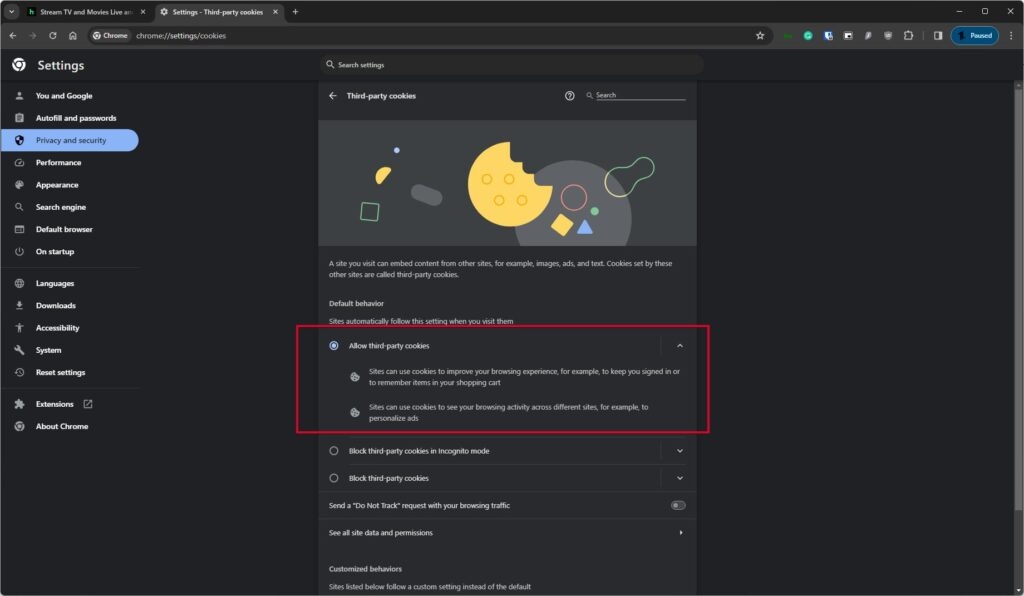
Таким образом, разрешение файлов cookie и кода Javascript должно помочь Hulu без проблем работать в вашем браузере.
8. Проблема сохраняется из-за плохого VPN.
Возникли проблемы с Hulu и вы видите код ошибки RUNUNK13? Что ж, возможно, причина в том, что вы используете VPN.
Многие VPN-сервисы заявляют, что они идеальны для потоковой передачи, игр и обеспечения безопасности, но многие из них этого не делают. Если вы используете бесплатный или не очень хороший VPN для просмотра Hulu, это может вызвать у вас головную боль в Интернете.
Эти бесплатные VPN могут делиться вашей сетью с другими, поглощать всю вашу пропускную способность и даже продавать ваши данные рекламодателям.
Это не все плохие новости. Есть хорошие VPN, которые хорошо работают. Наши лучшие варианты — NordVPN и ExpressVPN. Надежный VPN, подобный этому, может помочь вам вести потоковую передачу без раздражающих ограничений, буферизации или зависания экрана.
Итак, если вы хотите более плавную работу с Hulu и лучшую конфиденциальность в Интернете, попробуйте NordVPN и ExpressVPN. Они поддержат вас безопасными и быстрыми соединениями и не допустят проблем с кодами ошибок.
9. Переустановите приложение Hulu:
Если эта надоедливая ошибка RUNUNK13 продолжает беспокоить вас на Hulu, попробуйте переустановить приложение на своем устройстве. Это гарантирует, что у вас будет свежая, правильно установленная версия.
- Откройте панель приложений и найдите Hulu в списке.
- Нажмите и удерживайте значок приложения Hulu, пока не появится меню параметров.
- Нажмите «Удалить», чтобы удалить приложение.
- Зайдите в Google Play Store и переустановите Hulu.
Эта простая переустановка может помочь и снова обеспечить бесперебойную работу Hulu на вашем устройстве. Таким образом, это может решить вашу проблему, если код ошибки не исчезнет.
10. Поддерживайте свое устройство в актуальном состоянии:
Убедитесь, что все работает гладко; Очень важно поддерживать актуальное программное обеспечение и прошивку вашего устройства. Проверьте наличие доступных обновлений и установите их. Это помогает решить проблемы совместимости и обеспечивает лучшее качество потоковой передачи.
Если описанные выше действия не помогли устранить код ошибки Hulu RUNUNK13, обратитесь в службу поддержки Hulu для получения индивидуальной помощи. Они могут помочь вам выполнить дополнительные действия по устранению неполадок, адаптированные к вашему конкретному устройству.
11. Проверьте серверы Hulu:
Если эта постоянная ошибка RUNUNK13 по-прежнему появляется на Hulu, пока вы смотрите фильм или телешоу, это может означать сбой сервера. Чтобы проверить это, вы можете использовать внешние инструменты, такие как Даундетектор чтобы увидеть текущий статус серверов Hulu.
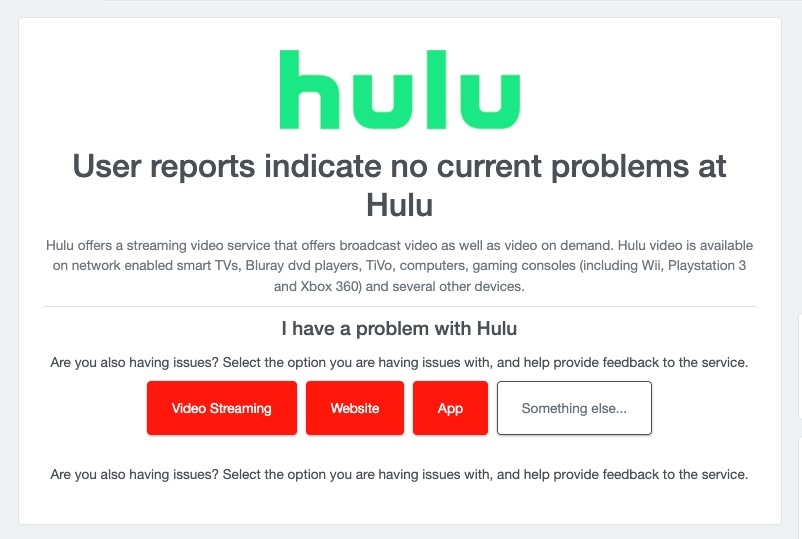
Если окажется, что на серверах Hulu возникла проблема, лучше всего набраться терпения. Поскольку проблемы с сервером находятся вне вашего контроля, любые изменения, которые вы вносите на своем устройстве, не повлияют на состояние сервера. Просто держитесь, и команда Hulu, скорее всего, во всем разберется.
12. Сообщите о проблеме в Hulu:
Если вы испробовали все приемы, описанные в книге, и код ошибки RUNUNK13 на Hulu не сдвинулся с места, пришло время передать его профессионалам.
Отправляйтесь в Центр помощи и обратитесь в службу поддержки Hulu. Поделитесь данными своей учетной записи и любой другой информацией, которая может им понадобиться, в вашем отчете. Это помогает их команде быстрее понять, что происходит.
Если вы не можете найти решение, пожалуйста, посетите Hulu. Страница сообщества. Здесь вы можете найти решения других пользователей, которые столкнулись с аналогичными проблемами. Позвольте чиновникам Hulu взять на себя инициативу вернуть вас в нужное русло!
Вывод – ошибка Hulu RUNUNK13
В конце концов, устранить ошибку Rununk13 Hulu намного проще, чем вы думаете, и мы рассмотрели здесь самые простые шаги, такие как проверка вашего Интернета и выполнение других действий по устранению неполадок на вашем устройстве.
Но если эта ошибка все еще висит, не переживайте! Просто обратитесь в службу поддержки Hulu. Они профессионалы.
Будьте в курсе этих простых исправлений; все готово для беспроблемной потоковой передачи!
Дальнейшее чтение: